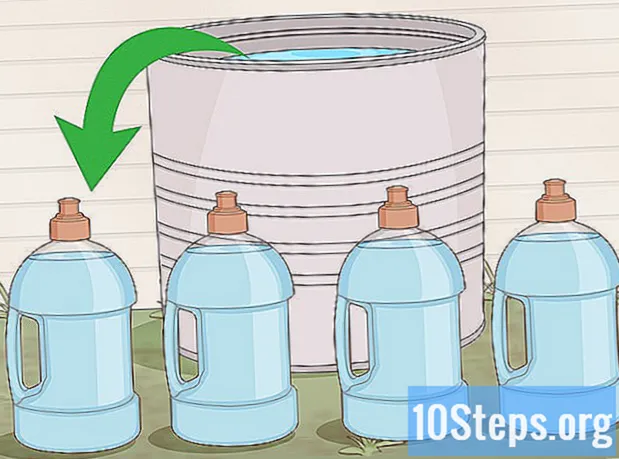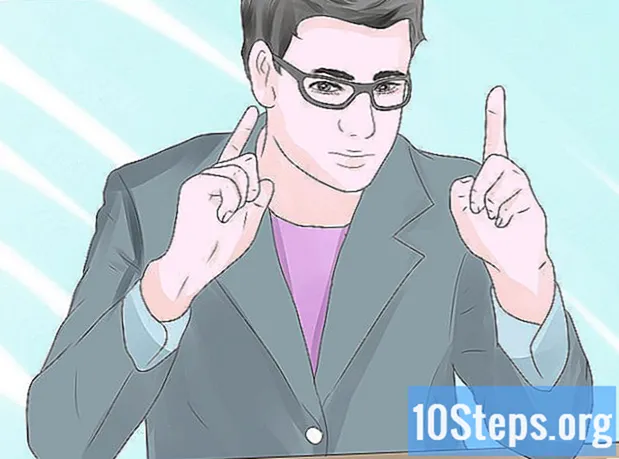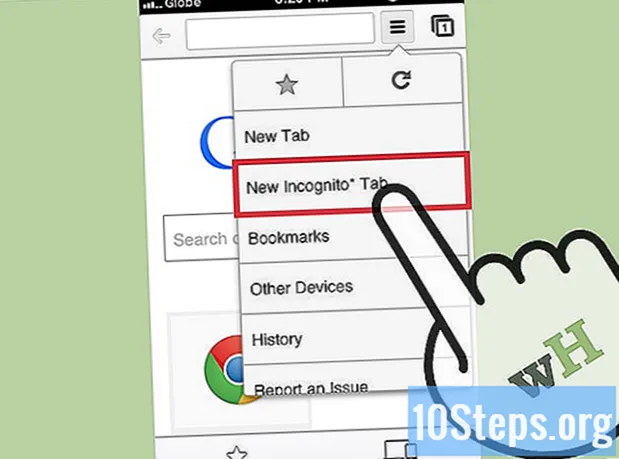작가:
Mark Sanchez
창조 날짜:
4 1 월 2021
업데이트 날짜:
17 할 수있다 2024
![메모리 사용량의 진실 | 내 컴퓨터의 램이 부족한걸까? [비케이][BK SYSTEM][4K]](https://i.ytimg.com/vi/IZNfwECBcVQ/hqdefault.jpg)
콘텐츠
기타 섹션이 위키 하우에서는 컴퓨터의 RAM (Random Access Memory) 사용량과 컴퓨터의 하드 드라이브 용량을 확인하는 방법을 알려줍니다.
단계
방법 1/6 : Windows에서 RAM 사용량 확인
누르고있어 Alt+Ctrl 그리고 누르십시오 지우다. 그러면 Windows 컴퓨터의 작업 관리자 메뉴가 열립니다.

딸깍 하는 소리 작업 관리자. 이 페이지의 마지막 옵션입니다.
클릭 공연 탭. "작업 관리자"창의 상단에 표시됩니다.

클릭 기억 탭. "작업 관리자"창의 왼쪽 상단에 있습니다. 페이지 상단 근처에서 그래프 형식으로 사용중인 컴퓨터 RAM의 양을 확인하거나 '사용 중 (압축 됨)'제목 아래에있는 숫자를 볼 수 있습니다.
방법 2/6 : Windows에서 하드 드라이브 저장 공간 확인

"내 PC"아이콘을 두 번 클릭합니다. 바탕 화면에있는 컴퓨터 모니터 아이콘입니다.- 일부 Windows 버전에서는 "내 PC"를 "내 컴퓨터"라고합니다.
- 바탕 화면에서 "내 PC"를 찾을 수없는 경우 시작 창의 검색 창에 "내 PC"를 입력 한 다음 팝업되면 컴퓨터 모니터 아이콘을 클릭합니다.
마우스 오른쪽 버튼으로 씨: 하드 드라이브 아이콘. "내 컴퓨터"페이지 중간에있는 "장치 및 드라이브"제목 아래에 있습니다.
- 일부 Windows 버전에서는 하드 드라이브 위에 "OS"가 표시됩니다.
딸깍 하는 소리 속성. 이 옵션은 오른쪽 클릭 메뉴 하단에 있습니다.
클릭 일반 탭. 이 옵션은 '속성'창 상단에 표시됩니다. 그러면 총 저장 용량과 같은 속성이 나열된 하드 드라이브의 "일반"페이지가 열립니다.
하드 드라이브의 저장 공간을 검토하십시오. "사용 된 공간"섹션에는 파일이 차지하는 하드 드라이브의 기가 바이트가 표시되고, "사용 가능한 공간"은 하드 드라이브에 남아있는 기가 바이트 수를 표시합니다.
- 하드 드라이브에 나열된 총 기가 바이트 수와 컴퓨터를 구입할 때 광고 한 기가 바이트 수가 일치하지 않을 수 있습니다. 이는 컴퓨터 하드 드라이브의 특정 부분이 컴퓨터의 운영 체제를 저장하는 데 사용되기 때문입니다. 따라서 해당 공간은 되돌릴 수 없게 사용되므로 나열되지 않습니다.
6 가지 방법 중 3 : Mac에서 RAM 사용량 확인
"Spotlight"버튼을 클릭합니다. 화면 오른쪽 상단에있는 돋보기 아이콘입니다.
검색 창에 "활동 모니터"를 입력합니다. 그러면 "Activity Monitor"앱이 나타납니다.
딸깍 하는 소리 활동 모니터. 그러면 Activity Monitor 프로그램이 열리고 Mac의 현재 RAM 사용량을 볼 수 있습니다.
딸깍 하는 소리 기억. Activity Monitor 창 상단에있는 탭입니다.
"사용 된 메모리"번호를 확인하십시오. 페이지 하단에이 옵션이 표시됩니다. 여기에있는 "물리적 메모리"숫자는 Mac에 설치된 RAM의 양을 나타내고 "사용 된 메모리"숫자는 Mac에서 현재 사용중인 RAM의 양을 나타냅니다.
방법 4/6 : Mac에서 하드 드라이브 저장 공간 확인
Apple 메뉴를 클릭하십시오. Mac 화면의 왼쪽 상단에있는 사과 모양의 아이콘입니다.
딸깍 하는 소리 이 Mac에 관하여. 이 옵션은 드롭 다운 메뉴 상단 근처에 있습니다.
딸깍 하는 소리 저장. 이 옵션은 "이 매킨토시에 관하여"페이지 상단에 있습니다. "저장소"탭에서 공간을 차지하는 파일 형식에 대한 색상 코드 분석을 볼 수 있습니다.
- 페이지 오른쪽 상단의 "XGB / YGB 사용 가능"섹션에서 현재 사용 가능한 하드 드라이브 공간을 볼 수도 있습니다. 여기서 "X"는 Mac의 여유 공간이고 "Y"는 Mac의 전체 공간입니다.
방법 5/6 : iPhone에서 하드 드라이브 저장 공간 확인
iPhone의 설정을 엽니 다. 홈 화면에있는 회색 톱니 바퀴 아이콘입니다.
- 운영 체제 제한으로 인해 iPhone의 RAM 사용량을 볼 수 없습니다.
꼭지 일반. 이 옵션은 화면 하단에 표시되어야합니다.
꼭지 저장 공간 및 iCloud 사용. 화면 하단쪽에 있습니다.
꼭지 스토리지 관리 "저장소"섹션 아래에 있습니다. 이 섹션은 페이지 상단에 있습니다. 이렇게하면 가장 적게 차지하는 공간까지 차지하는 대부분의 공간 순으로 기기의 앱 목록이 열리고, 각각 iPhone의 사용 된 공간과 여유 공간을 표시하는 페이지 상단의 "사용됨"및 "사용 가능"섹션이 열립니다. .
- 두 번째 탭 스토리지 관리 이 페이지에서 iCloud Drive에 남아있는 공간을 볼 수있는 iCloud 페이지가 열립니다.
6 가지 방법 중 6 : Android에서 하드 드라이브 및 RAM 사용량 확인
Android의 설정을 엽니 다. 앱 서랍에있는 회색 톱니 바퀴 아이콘입니다.
아래로 스크롤하여 앱. 이 옵션은 "장치"섹션에 있습니다.
- 일부 Android (예 : Samsung Galaxy)에서는 먼저 장치 탭하기 전에 앱.
"앱"페이지에서 왼쪽으로 스 와이프합니다. 그러면 화면 왼쪽 하단에 현재 사용중인 하드 드라이브 공간이 표시되고 화면 오른쪽 하단에 총 저장 공간이 표시되는 "SD 카드"페이지가 열립니다.
"SD 카드"페이지에서 왼쪽으로 스 와이프합니다. 이렇게하면 현재 실행중인 프로그램을 표시하는 "실행 중"탭이 열립니다.
다른 카테고리를 검토하십시오. 페이지 상단에는 Android의 RAM 사용량을 보여주는 세 가지 값이 있습니다.
- 체계 -현재 Android 운영체제에서 사용하는 기가 바이트 수입니다.
- 앱 -현재 실행중인 앱에서 사용하는 기가 바이트 수입니다.
- 비어 있는 -여유 기가 바이트의 RAM 수입니다.
커뮤니티 질문 및 답변
비슷한 나이의 다른 Mac 컴퓨터에서 메모리를 늘리기 위해 오래된 Mac 컴퓨터에서 메모리를 제거 할 수 있습니까?
아니요. Apple Mac은 어떤 식 으로든 변경하거나 수정하지 않도록 설계되었습니다. 새 Mac을 구입하거나 PC의 세계로 들어가야합니다.
iPad에서 메모리 사용량을 어떻게 확인합니까?
설정> 일반> 저장 공간으로 이동하십시오. 그런 다음 사용 된 메모리 양, 사용 가능한 메모리 및 앱별 사용량을 표시해야합니다.
팁
- RAM은 실행중인 다른 프로세스 (예 : 앱 또는 프로그램)에 할당되는 메모리입니다. 반면 하드 드라이브 저장소는 실행 여부에 관계없이 컴퓨터에 저장 한 모든 파일, 폴더 또는 프로그램을 저장합니다.
경고
- 의심스러운 프로세스가 많은 양의 메모리를 사용하는 경우 바이러스 백신 검사를 실행 해보십시오.
- 시스템에 중요한 것은 아니라고 확신하는 프로세스 만 종료하십시오. 운영 체제를 실행하는 데 사용되는 파일과 데이터를 쉽고 복구 불가능하게 손상시킬 수 있습니다.